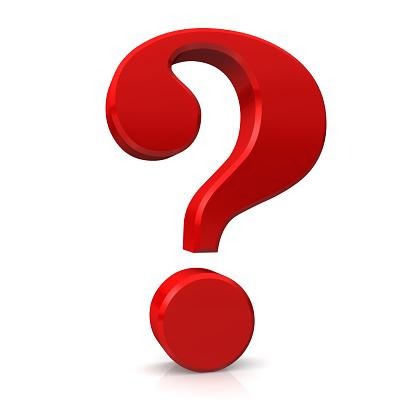목록개발/Python (1)
속도 < 방향
 파이썬 패키지 requirements.txt - conda, pip
파이썬 패키지 requirements.txt - conda, pip
파이썬에서 환경을 설정할 때 패키지를 설치하고 실행하게 된다. 깃허브에 릴리즈된 수많은 오픈소스들을 봐도 보통 특정 프로젝트(코드)를 실행하기 위한 환경에 대한 정보가 제공되거나 requirements.txt가 함께 제공되는 것을 확인할 수 있다. requirements.txt 란? python 프로젝트 파일(.py)이 실행되는 데 필요한 패키지 정보들이 담긴 문서로, 다른 가상환경이나 다른 파이썬 환경에서 python 종속성을 따라 똑같은 환경을 구성할 수 있도록 도움을 준다. 이름을 꼭 requirements.txt로 네이밍할 필요는 없지만 대다수의 프로젝트에서 파이썬 패키지 리스트를 저장하는 파일을 requirements.txt 로 사용하고 있어 암묵적인 약속(?)의 네이밍이라고 생각하면 편하다. ..
개발/Python
2023. 11. 21. 16:51